-
-
-
Phí vận chuyển: Tính khi thanh toánTổng tiền thanh toán:
-
Đăng bởi : Phùng Hoa 29/11/2022
VPN là một mạng riêng sử dụng hệ thống mạng công cộng (thường là Internet) để kết nối các địa điểm hoặc người sử dụng từ xa với một mạng LAN ở trụ sở trung tâm. Thay vì dùng kết nối thật khá phức tạp như đường dây thuê bao số, VPN tạo ra các liên kết ảo được truyền qua Internet giữa mạng riêng của một tổ chức với địa điểm hoặc người sử dụng ở xa. Tuy nhiên cũng như mạng LAN, VPN đôi khi cũng phát sinh một số lỗi gây khó chịu cho người dùng.
Dưới đây là 10 lỗi thường gặp , kèm theo đó là 10 phương pháp khắc phục giúp người dùng có thể tự giải quyết khi gặp phải những lỗi này.
1. Không thể cài đặt máy trạm Cisco 3000 VPN khi chạy Internet Connection Sharing
Đây không phải là một lỗi phức tạp. Người dùng chỉ cần tắt bỏ ICS (Internet Connection Sharing) trên máy trước khi cài đặt máy trạm VPN. Tuy nhiên, bạn cũng nên thay thế ICS bằng một router phù hợp với một hệ thống firewall. Tuy nhiên điều này là không cần thiết nếu máy VPN kết nối thông thường qua một máy khác có sử dụng ICS.
Để tắt bỏ ICS, vào menu Start\ Control Panel\ Administrative Tools\ Services\ Internet Connection Sharing, sau đó hủy chọn tùy chọn Load On Startup.
Tuy nhiên, sau khi hủy chọn tùy chọn này, chế độ Welcome Screen và Fast User Switching trên máy trạm VPN sử dụng Windows XP cũng sẽ bị tắt bỏ. Chế độ Standby, Task Manager vẫn hoạt động bình thường, nhưng người dùng sẽ phải nhập tên đăng nhập và mật khẩu vào một hộp thoại thay vì trên màn hình Welcome Screen.
Chú ý: Chế độ Fast User Switching có thể được kích hoạt lại bằng cách hủy bỏ tính năng Start Before Login trên máy trạm. Tuy nhiên nếu kích hoạt lại chế độ này cũng làm phát sinh một số vấn đề, vì vậy nếu không thực sự cần thiết người dùng không nên kích hoạt lại Fast User Switching.
Một điều nữa liên quan tới việc cài đặt máy trạm đó là Cisco không đề xuất cài đặt nhiều máy trạm VPN trên cùng một máy PC. Nếu bạn đã cài nhiều máy trạm VPN trên PC của mình thì tốt nhất nên gỡ bỏ bớt.

2. Xác định lỗi của Key qua các bản ghi
Nếu gặp phải lỗi trong những bản ghi liên quan tới những key chia sẻ trước đó, bạn có thể đã đánh dấu sai key trên điểm cuối của kết nối VPN. Nếu lỗi này xảy ra, những bản ghi có thể hiển thị quá trình trao đổi giữa máy trạm và máy chủ VPN trong chế độ kết hợp bảo mật chính IKE.
Chỉ một thời gian ngắn sau khi quá trình trao đổi này diễn ra, log sẽ thông báo lỗi của key. Trên Concentrator, truy cập vào Configuration\ System\ Tunneling Protocols, sau đó lựa chọn tùy chọn IPSec LAN-to-LAN và lựa chọn cấu hình IPSec của bạn. Trong trường Preshare Key, nhập những key đã chia sẻ.
Trong hệ thống tường lửa PIX của Cisco được sử dụng cùng với Concentrator, chạy lệnh isakmp key password address xx.xx.xx.xx netmask 255.255.255.255, trong đó password là key được chia sẻ trước đó. Chú ý nhập chính xác những key được sử dụng trong Concentrator và PIX.
3. Không thể kết nối VPN khi chạy phần mềm bảo mật
Một vài cổng cần được mở trong phần mềm bảo mật như BlackIce (BlackIce tồn tại một số vấn đề liên quan tới máy trạm VPN của Cisco), Zone Alarm, Symantec và một số chương trình bảo mật Internet khác cho Windows cũng như ipchains và iptables của Linux. Nếu người dùng mở những cổng dưới đây trong phần mềm bảo mật, thì họ vẫn có thể kết nối VPN:
-
Cổng 500, 1000 và 10000 của UDP
-
Giao thức IP 50 (ESP)
-
Cổng TCP được cấu hình cho IPSec/TCP
-
Cổng 4500 của NAT-T
Có thể bạn đã cấu hình các cổng cho IPSec/UDP và IPSec/TCP. Bạn cần phải mở những cổng đã cấu hình này trên phần mềm máy trạm.
4. Không thể truy cập tài nguyên trên mạng chủ khi kết nối VPN
Lỗi này thường xảy ra khi Split-tunneling bị tắt bỏ. Split-tunneling có thể gây ra một số nguy cơ bảo mật, nhưng những nguy cơ này có thể được hạn chế ở một mức độ nào đó bằng việc sử dụng những chính sách bảo mật một cách hợp lý, và những nguy cơ này có thể tự động được phát tán sang các máy trạm khác trong mạng (ví dụ, một chính sách có thể yêu cầu cài đặt chương trình diệt virus hiện tại hay yêu cầu bật firewall trên hệ thống). Trên PIX, sử dụng lệnh dưới đây để chạy lại Split-tunneling:
vpngroup vpngroupname split-tunnel split_tunnel_acl
Bạn cần dùng lệnh access-list phù hợp để cho phép những địa chỉ IP truy cập qua tunnel mã hóa và những địa chỉ được cho phép truy cập qua những tunnel không được mã hóa. Ví dụ, dùng lệnh access-list split_tunnel_acl permit ip 10.0.0.0 255.255.0.0 any để cho phép địa chỉ IP truy cập vào cả tunnel mã hóa và tunnel không mã hóa.
Trong Cisco Series 3000 VPN Concentrator, bạn cần khai báo thiết bị cần được hệ thống mạng đưa vào tunnel mã hóa. Vào Configuration\ User Management\ Base Group, trong tab Client Config lựa chọn tùy chọn Only Tunnel Networks In The List và tạo một danh sách tất cả các mạng cần được VPN theo dõi tại trang của bạn và lựa chọn danh sách mạng này từ hộp Split Tunneling Network List.
5. Xung đột địa chỉ IP
Đây là lỗi đặc trưng của những hệ điều hành đặc biệt này, và có thể gây nhiều khó khăn khi gỡ rối. Phiên bản 4.6 cho máy trạm VPN của Cisco đã cố gắng khắc phục những địa chỉ IP xung đột này, nhưng không phải lúc nào nó cũng làm được như vậy. Sự xung đột IP này sẽ cản trở việc truyền lưu lượng qua tunnel của VPN.
Để xử lý lỗi này bạn thực hiện các thao tác sau: Vào menu Start\ Control Panel\ Network And Dialup Connections\ Local Adapter, sau đó phải chuột lên Adapter chọn Properties. Trong hộp thoại Properties, chọn TCP/IP và click nút Properties. Click vào tùy chọn Advanced, tìm tùy chọn Interface Metric, và đặt trị số trong hộp là 1. Trị số này thông báo cho máy tính sử dụng Adapter cục bộ thứ hai. Adapter của VPN có thể sẽ có trị số sinh trắc là 1 (thấp hơn trị số sinh trắc mới), đặt nó là lựa chon đầu tiên như một đích lưu lượng.
Mọi thông tin chi tiết quý khách hàng vui lòng liên hệ:
CÔNG TY TNHH ĐẦU TƯ TMDV NAM THÁI
Địa chỉ: Tầng 4, Tòa nhà B3, KĐT Mỹ Đình 1, P.Cầu Diễn, Q.Nam Từ Liêm, TP. Hà Nội
Điện thoại: 09.111.444.26 – 0923.333.000
Email: info@namthaigroup.com
Website: https://thietbiso24h.com




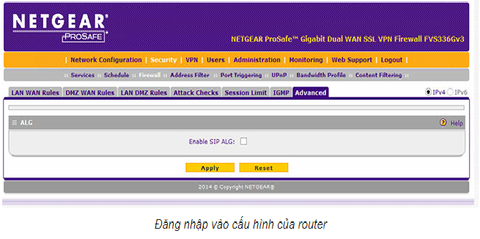
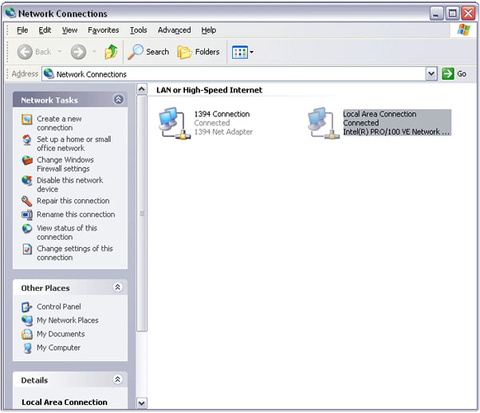
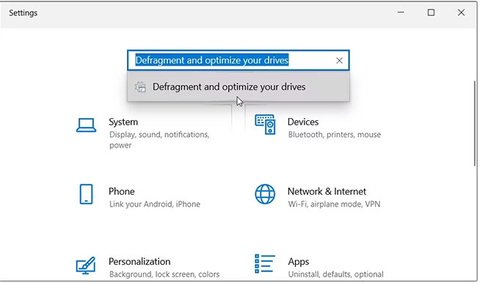

Bình luận (0)
Viết bình luận :